Tem coisas nos programas que chegam a ser irritantes mesmo. Você já digitou uma palavra e o programa trocou por outra sozinho? E por mais que você tente, ele manda e desmanda na sua máquina?! Pois é... Vai explicar que são coisas diferentes...

 O AutoCorreção também pode corrigir uma palavra escrita incorretamente se a palavra for parecida com alguma no dicionário principal de verificação de erro de ortografia.
O AutoCorreção também pode corrigir uma palavra escrita incorretamente se a palavra for parecida com alguma no dicionário principal de verificação de erro de ortografia.
Corrigir duas Iniciais Maiúsculas consecutivas
· Corrige o texto se duas maiúsculas consecutivas forem digitadas
Colocar a primeira letra de frase em maiúscula
· Se a frase for iniciada com letra minúscula, o Word troca por maiúscula
COMO FUNCIONA A LISTA DE AUTOCORREÇÃO
É possível usar o recurso AutoCorreção para fazer o seguinte:
- Inserir rapidamente qualquer parte longa de texto: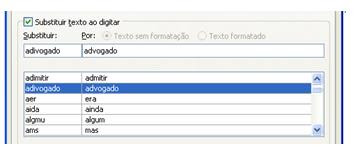

A maioria dessas substituições automáticas acontecem por causa de um recurso chamado AutoCorreção.
No Word é possível usar o recurso AutoCorreção para corrigir palavras digitadas incorretamente ou com erros de ortografia, assim como inserir símbolos e outras partes de texto. O recurso AutoCorreção está definido por padrão com uma lista de erros de ortografia e símbolos que ocorrem normalmente no idioma em uso, mas é possível modificar a lista usada pelo recurso AutoCorreção.
Para usar e configurar a AutoCorreção no Office 2007, clique no botão do Office no canto superior esquerdo. Clique em Opções do Word e em seguida em Revisão de Texto.
 O AutoCorreção também pode corrigir uma palavra escrita incorretamente se a palavra for parecida com alguma no dicionário principal de verificação de erro de ortografia.
O AutoCorreção também pode corrigir uma palavra escrita incorretamente se a palavra for parecida com alguma no dicionário principal de verificação de erro de ortografia. Corrigir duas Iniciais Maiúsculas consecutivas
· Corrige o texto se duas maiúsculas consecutivas forem digitadas
Colocar a primeira letra de frase em maiúscula
· Se a frase for iniciada com letra minúscula, o Word troca por maiúscula
Colocar a primeira letra da célula em maiúscula
· Em uma tabela ou texto, o Word formata a primeira letra da célula em maiúscula. Acontece que em muitos casos existe uma abreviatura com ponto final no meio da frase. O Word vê como uma nova frase depois do ponto e insiste em colocar letra maiúscula. Olha o exemplo:
· Em uma tabela ou texto, o Word formata a primeira letra da célula em maiúscula. Acontece que em muitos casos existe uma abreviatura com ponto final no meio da frase. O Word vê como uma nova frase depois do ponto e insiste em colocar letra maiúscula. Olha o exemplo:
Novo Dir. De Marketing assume na sexta-feira.
Para corrigir, clique no botão Excessões e escreva as terminações onde o Word não deverá colocar maiúsculas após o ponto.
Colocar nomes dos dias em maiúscula
· Coloca nomes dos dias em maiúsculas, melhor deixar desligada a opção, pois considera o verbo ter como inicial de terça-feira e troca a inicial do verbo por maiúsculas
· Coloca nomes dos dias em maiúsculas, melhor deixar desligada a opção, pois considera o verbo ter como inicial de terça-feira e troca a inicial do verbo por maiúsculas
Corrigir uso acidental da tecla CAPS LOCK.
· Corrige a digitação invertida com o cAPS lOCk ligado e desliga o uso da tecla automaticamente.
Se for digitado cOIZARADAS quando for dado um espaço no final o Word corrige por Coizaradas e ainda desliga a tecla CAPS LOCK.
· Corrige a digitação invertida com o cAPS lOCk ligado e desliga o uso da tecla automaticamente.
Se for digitado cOIZARADAS quando for dado um espaço no final o Word corrige por Coizaradas e ainda desliga a tecla CAPS LOCK.
COMO FUNCIONA A LISTA DE AUTOCORREÇÃO
É possível usar o recurso AutoCorreção para fazer o seguinte:
- Detectar e corrigir automaticamente erros de digitação e palavras com erros de ortografia:
Por exemplo, se você digitar caxa mais um espaço, o AutoCorreção substituirá que você digitou por caixa. Ou, se você digitar Esa é a caxa mais um espaço, o AutoCorreção substituirá por Essa é a caixa.
- Inserir símbolos rapidamente:
Por exemplo, digite (c) para inserir ©. Se a lista de entradas internas da AutoCorreção não contém os símbolos que deseja, será possível adicionar entradas.
- Inserir rapidamente qualquer parte longa de texto:
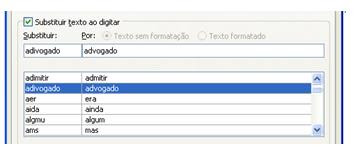
Por exemplo, se você precisar digitar repetidamente uma frase como a razão social de uma empresa, com CNPJ, endereço, telefone e e-mail, poderá configurar o programa para inserir automaticamente o texto ao digitar um atalho.
Na caixa Substituir escreva um atalho para seu texto. Umas cinco letras tá bom..
Na caixa Por, escreva o texto por extenso e escolha Adicionar.
Volte para o Word, digite seu atalho e pressione Enter. Pronto, aí está seu texto sem a necessidade de digitar todo santo dia a mesma coisa.











1 comentários:
mto útil!!
meu blog:
http://www.tatuadaarrependida.blogspot.com/
Postar um comentário